اینستاگرام یک پلتفرم جدید نیست، اما گاهاً تغییر میکند و گاهیاوقات دشوار است که با تغییرات آن همراه شوید.
در این میان، ممکن است چند سوال داشته باشید: چگونه میتوانم ویژگی جدید Geofilters را به استوری اینستاگرام خود اضافه کنم؟ آیا میتوانم از فیلترهای اسنپچت خود در تصاویر اینستاگرامم استفاده کنم؟ در مورد آپدیتهای جدید چطور- چگونه میتوانم حتی از فیلتر استفاده کنم؟
اگر در انتخاب بهترین فیلتر دچار مشکل شدید یا یک مبتدی اینستاگرامی هستید و مطمئن نیستید که چگونه حتی فیلتری را اعمال کنید، شما آدم خوششانسی هستید. در این مقاله، ما دربارهی محبوبترین فیلترها در ایالات متحده و همچنین نحوهی استفاده از فیلترهای اینستاگرامی و حتی نحوهی استفاده از فیلتر اسنپچت در اینستاگرام توضیحاتی دادهایم. آماده شوید تا تصاویر اینستاگرامی خود را به سطح بالاتری برسانید.
محبوبترین فیلترها
حتماً دلیلی وجود دارد که اکثر ما به دوستان خود مراجعه میکنیم و میپرسیم: “از کدام فیلتر استفاده کنم؟”
انتخاب یک فیلتر از بین 25 فیلتر اینستاگرامی، دشوار است. یک فیلتر میتواند کل حالت تصویر را تغییر دهد و حتی میتواند باعث لایک و کامنت بیشتری شود. بنابراین، آیا مفید نیست که بدانیم اکثر افراد در ایالات متحدهی آمریکا، کدام فیلترها را بیشتر دوست دارند؟
خوشبختانهCanva اخیراً فیلترهایی را با بیش از یک میلیون عکس اینستاگرامی برای تجزیه و تحلیل قرار داده تا بفهمید کدام فیلترها بیشترین محبوبیت را دارند.
دفعهی بعدی که در تصمیمگیری در مورد فیلتر اینستاگرامی خود دچار مشکل شدید، به این فهرست هشت فیلتر برتر اینستاگرام نگاهی بیندازید.
محبوبترین فیلترها در اینستاگرام کدامند؟
1- Clarendon
2- Gingham
3- Juno
4- Lark
5- Mayfair
6- Sierra
7- Valencia
8- Walden
استفاده از پست دیگران در اینستاگرام بیشتر بخوانید
1- Clarendon

2- Gingham
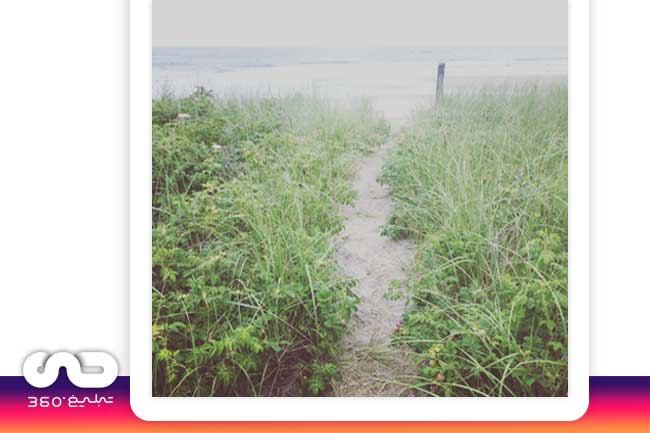
3- Juno
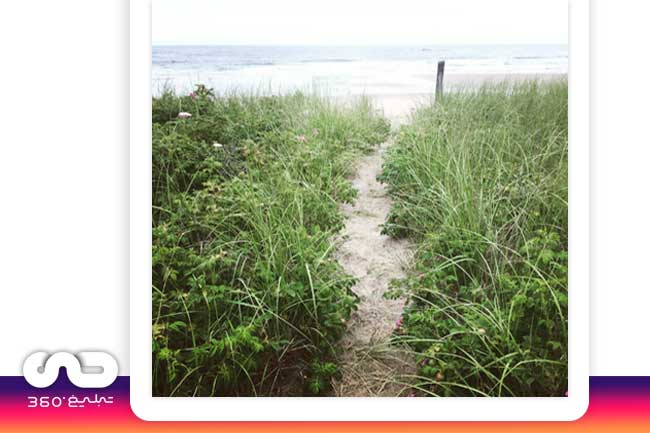
4- Lark
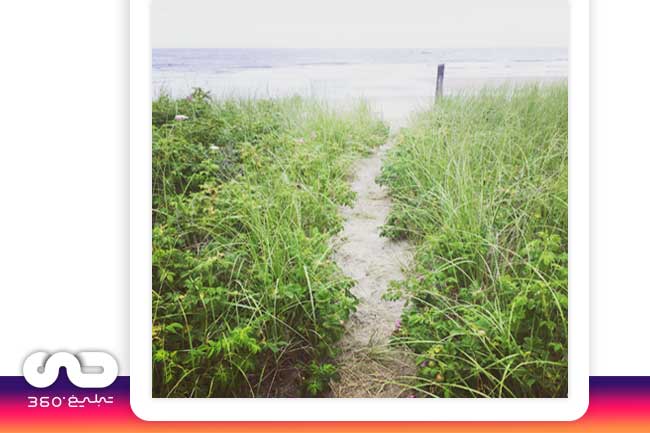
5- Mayfair
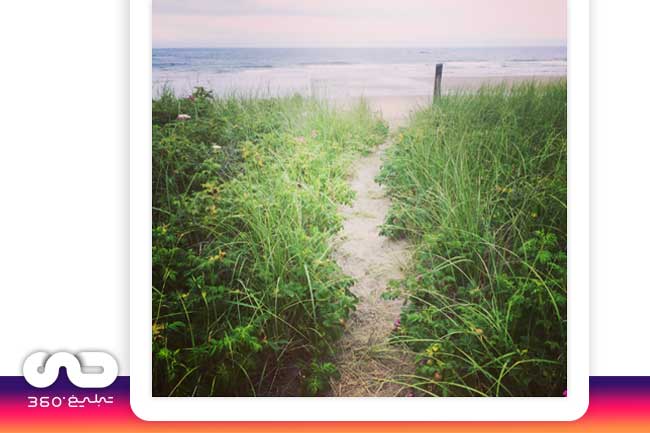
6- Sierra
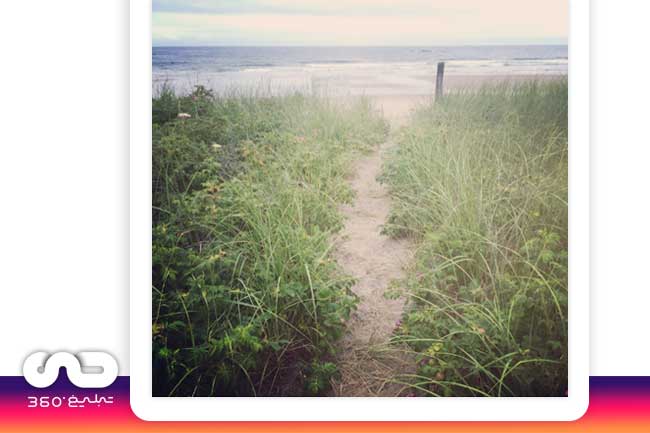
7- Valencia
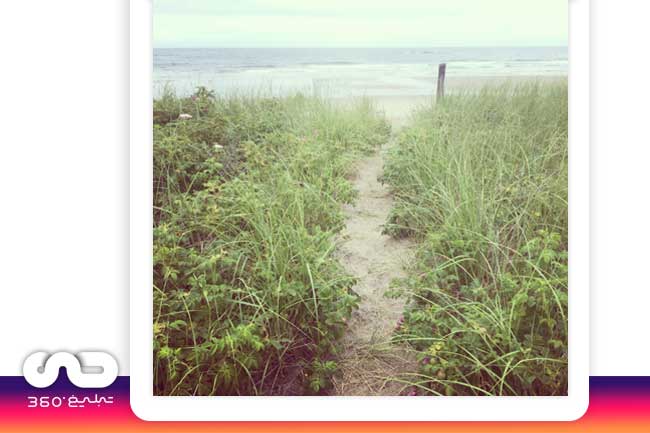
8- Walden
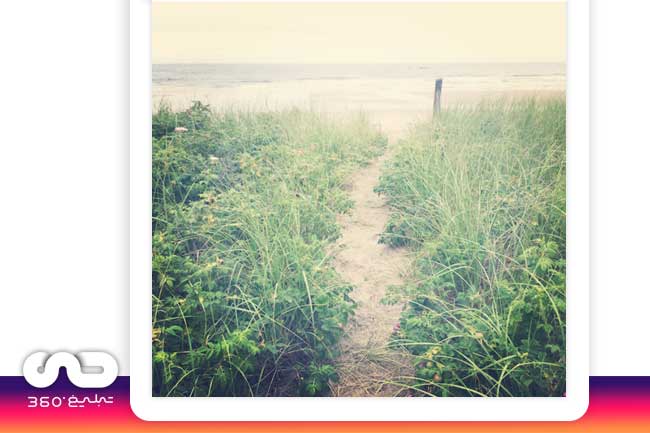
چگونه از فیلترهای اینستاگرامی استفاده کنیم؟
استفاده از فیلترهای اینستاگرامی، نسبتاً ساده است. پس از باز کردن برنامه و یا گرفتن عکس یا آپلود کردن عکس خود، روی “Next” ضربه بزنید و سپس فیلتر مورد نظر خود را انتخاب کنید. شما همچنین میتوانید با ضربهی دوباره روی آن فیلتر، قدرت فیلتر را تنظیم کنید. وقتی از فیلتر خود راضی هستید، روی “Done” کلیک کنید.
برای استفاده از فیلترهای اینستاگرامی، برنامه را باز کنید و یا از آن عکس بگیرید یا از رول دوربین خود، عکس (یا فیلمی) را آپلود کنید.
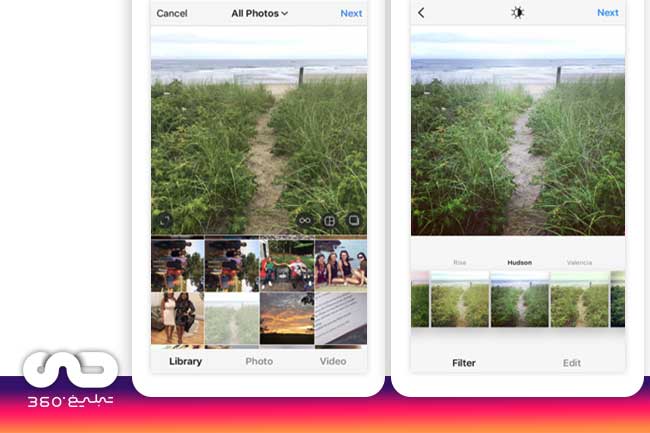
روی Next و سپس روی فیلتر مورد نظر خود، ضربه بزنید.
اگر میخواهید قدرت فیلتر را تنظیم کنید، دوباره روی فیلتر ضربه بزنید.
وقتی از فیلتر خود راضی هستید، روی “Done” کلیک کنید.
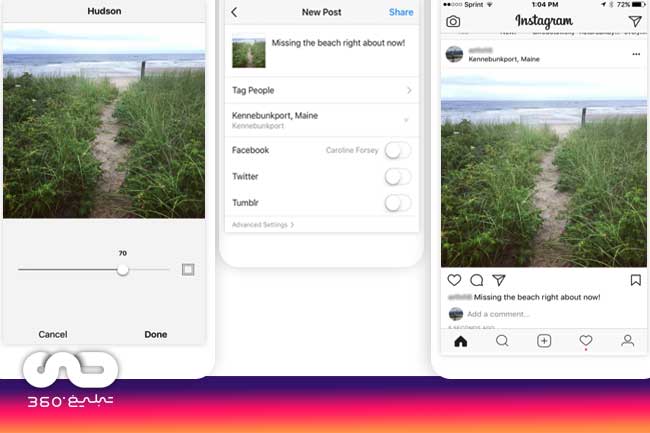
در صفحهی بعد، میتوانید کپشنهایی را اضافه کنید، افرادی را تگ کنید یا لوکیشن را اضافه کنید. وقتی آماده شدید، روی Share در گوشهی بالای سمت راست کلیک کنید.
افزودن لینک به استوری اینستاگرام نکات تخصصی بیشتر بخوانید
نحوهی استفاده از فیلتر اسنپچت در اینستاگرام
وقتی میخواهید از فیلتری خارج از گزینههای اینستاگرامی استفاده کنید، چه اتفاقی میاُفتد؟ اسنپچت فیلترهای مختلفی از جمله فیلترهای صورت و فیلترهای متحرک را ارائه میدهد. اگر میخواهید بامزهترین چهرهی توله سگ خود را با استفاده از اسنپچت به مخاطبانتان نشان دهید، شما خوششانس هستید. در اینجا نحوهی کار با آن را میگوییم.
چگونه میتوانم از فیلتر اسنپچت در اینستاگرام استفاده کنم؟
فیلترهای اسنپچت را در برنامهی اسنپچت به تصویر خود اضافه کنید و سپس روی دکمهی دانلود/ذخیره در گوشهی پایین سمت چپ ضربه بزنید. تصویر فیلتر شده توسط اسنپچت، در رول دوربین گوشی شما ذخیره میشود. برنامهی اینستاگرام را باز کنید و یا تصویر را در فید خود یا در استوریهای اینستاگرام پُست کنید.
وقتی عکسی را در استوری اینستاگرام خود پُست میکنید، آیا تا به حال نااُمید شدهاید که نمیتوانید یک Geofilter بامزه را به تصویر خود اضافه کنید، همانطور که میتوانید در اسنپچت این کار را انجام دهید؟ اخیراً، اینستاگرام نسخهی خود از Geofilters اسنپچتی را منتشر کرده که “Geostickers” اینستاگرامی نامیده میشود. در حال حاضر،Geostickers فقط در شهرهای نیویورک و جاکارتای اندونزی در دسترس است. بنابراین، اگر در یکی از این مکانها زندگی میکنید، در اینجا نحوهی استفاده از ویژگی جدید Geosticker بیان میشود.
نحوهی استفاده از Geofilters اینستاگرامی
Geostickers اینستاگرامی در حال حاضر فقط در شهرهای نیویورک و جاکارتای اندونزی موجود است. اگر در یکی از آن شهرها هستید، عکسی را در استوری اینستاگرامی خود آپلود کنید یا عکسی را بگیرید و سپس برای ظاهر کردن Geostickers خود، نسخهی Geofilters اینستاگرام، بهسمت بالا حرکت کنید.









